
Étape 3 : Télécharger le fichier
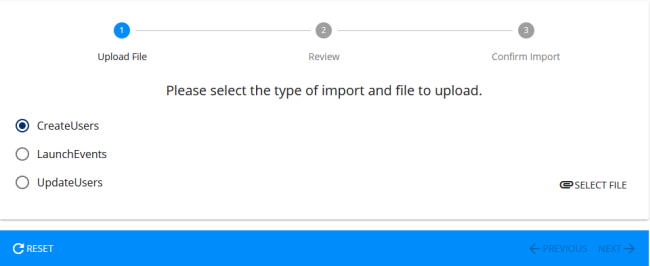
Dans cette étape, vous téléchargez le modèle (fichier) que vous avez rempli avec les données.
Information clé
- Le téléchargement ne traite pas les enregistrements contenus dans le fichier. Il télécharge le fichier afin qu’il puisse être traité à l’étape 5.
- Le système effectue la validation sur le fichier téléchargé. La validation comprend la vérification des données non appariées, la vérification des champs qui contiennent des données (qui ne sont pas vides), la vérification des dates qui sont numériques, et ainsi de suite.
- Si un fichier échoue à la validation, un message d’erreur s’affiche.
- Dans la liste des importations, cliquez New Import.
- Sélectionnez un type d’importation.
- Cliquez
 .
. - Dans la fenêtre contextuelle, accédez au modèle de votre ordinateur et sélectionnez-le.
Le système affiche le fichier sélectionné.
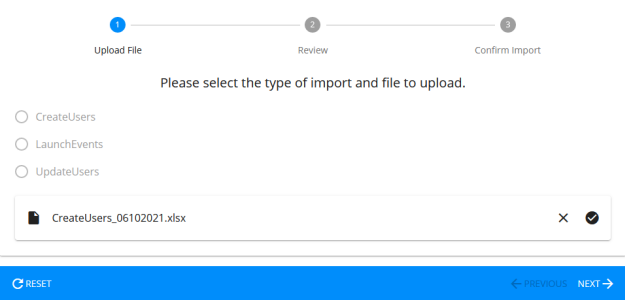
- À côté du fichier, cliquez
 pour télécharger
pour téléchargerSi le fichier est téléchargé avec succès, un message de réussite apparaît en haut à droite. Une icône de contrôle apparaît à côté du fichier dans la liste :

Si le téléchargement n’est pas réussi, un message d’erreur apparaît en haut à droite. Une icône d’alerte apparaît à côté du fichier dans la liste :

(Cliquez sur X pour supprimer le fichier. Ouvrez le fichier sur votre ordinateur et corrigez les erreurs, puis téléchargez-le de nouveau jusqu’à ce qu’il n’y ait aucune erreur.)
- Une fois le fichier téléchargé avec succès, cliquez sur Next [Suivant].
| ©2021 SilkRoad Technology. All rights reserved. |
| Last modified on: 23/06/2021 16:22:34 |